- Auteur Jean-Michel Savoyat
- Date 27.07.2015
- Produit SOLIDWORKS
- Version Toutes les versions

Problématique : SOLIDWORKS microsoft, PROBLÈMES apres la mise a jour
Suite à la mise à jour Microsoft KB 3072630, de nombreux problèmes ont été remontés sur SOLIDWORKS : messages d’erreurs au lancement de SOLIDWORKS et de SOLIDWORKS Explorer.
Des compléments ne fonctionnent plus, des menus n’apparaissent plus, les fichiers SOLIDWORKS ne sont plus reconnus (icône dans l’explorateur de fichier), etc…
Prérequis
- Pour résoudre le problème SOLIDWORKS Microsoft, il faut suivre les étapes suivantes avec l’aide de votre service informatique.
- Les manipulations doivent être effectuées sur une session administrateur (antivirus et UAC désactivés).
Solutions
Installation individuelle :
- Pour commencer, cliquer sur « Démarrer » et dans la barre de recherche taper « regedit ». Ouverture de l’Editeur de registre Windows.
- Ensuite, aller dans HKEY_LOCAL_MACHINE \ SOFTWARE \ Policies \ Microsoft \ Windows \ Installer (Remarque : Si le dossier « Installer » n’existe pas, créez-le. Clic droit sur le dossier « Windows » puis Nouveau/Clé).
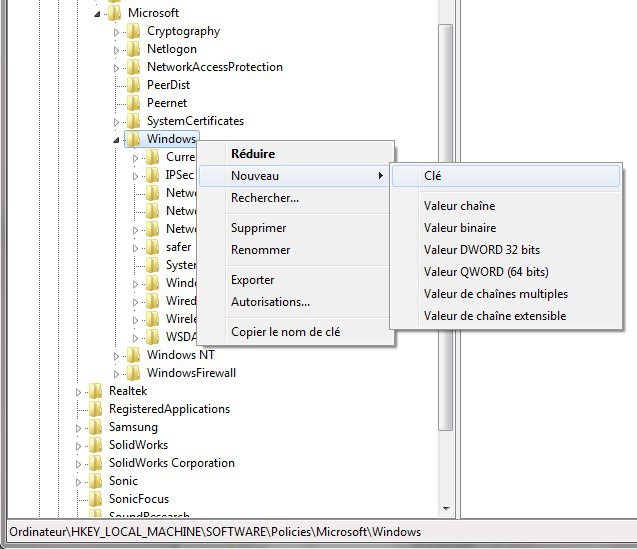
- Dans le menu de droite, faire un clic droit et sélectionner « Nouveau » puis cliquer sur « Valeur DWORD »

- Pour le nom de la valeur DWORD, taper « RemappedElevatedProxiesPolicy » puis valider (bien respecter la syntaxe).
- Ensuite, raire un clic droit sur « RemappedElevatedProxiesPolicy » et cliquer sur «Modifier».
- Puis, dans la fenêtre « Modifier la valeur», taper 1 puis cliquez sur OK.
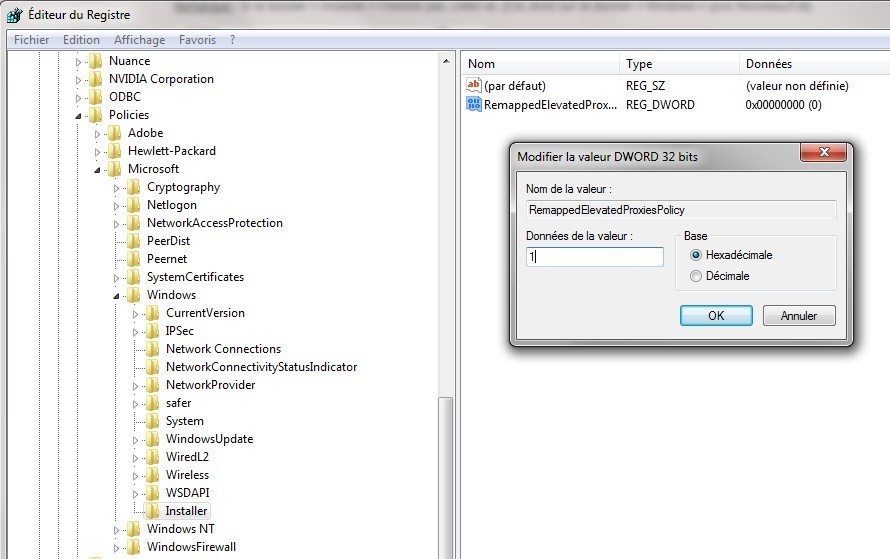
- Effectuer une réparation de votre installation de SOLIDWORKS.
- Enfin, remettre la valeur « RemappedElevatedProxiesPolicy » à 0 pour réactiver le correctif de sécurité pour la mise à jour Microsoft KB 3072630.
Installation par image administrative
- Pour commencer, cliquer sur « Démarrer » et dans la barre de recherche taper « regedit ». Ouverture de l’Editeur de registre Windows.
- Puis aller dans HKEY_LOCAL_MACHINE \ SOFTWARE \ Policies \ Microsoft \ Windows \ Installer (Remarque: Si le dossier « Installer » n’existe pas, créez-le. Clic droit sur le dossier « Windows » puis Nouveau/Clé)
- Dans le menu de droite, faire un clic droit et sélectionner « Nouveau » puis cliquer sur « Valeur DWORD ».
- Pour le nom de la valeur DWORD, taper « RemappedElevatedProxiesPolicy » puis valider.
- Faire un clic droit sur « RemappedElevatedProxiesPolicy » et cliquer sur «Modifier».
- Dans la fenêtre « Modifier la valeur», taper 1 puis cliquez sur OK.
- Enfin, aller dans le dossier de l’image administrative de SOLIDWORKS et relancer le StartSWInstall.hta (pour effectuer une réparation de SOLIDWORKS).
- Après, remettre la valeur ‘RemappedElevatedProxiesPolicy’ à « 0 » pour réactiver le correctif de sécurité pour la mise à jour Microsoft KB 3072630.
Ce problème SOLIDWORKS Microsoft apparaît sur Windows 7, Windows 8 et Windows 8.1 et sur toutes les versions de SOLIDWORKS.



